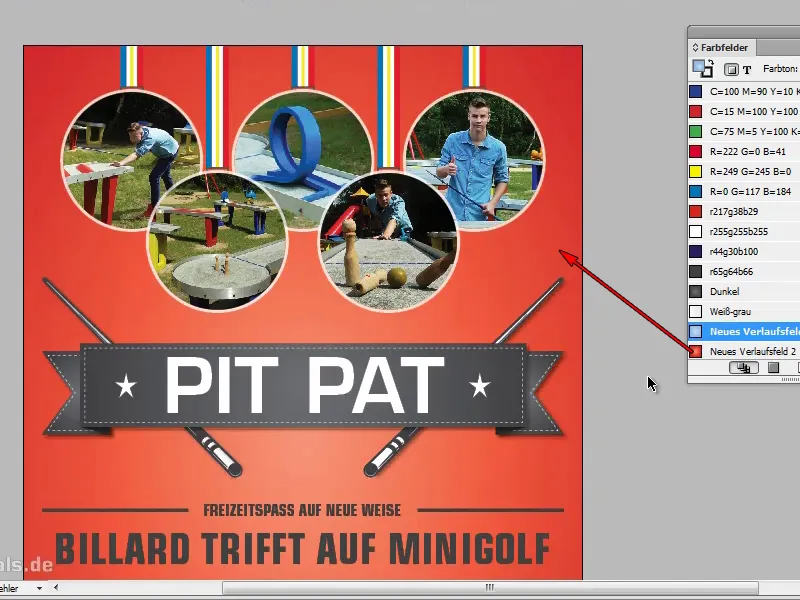Pasul 1
Aici avem un flyer frumos; fundalul este monocrom și nu mă impresionează prea mult.
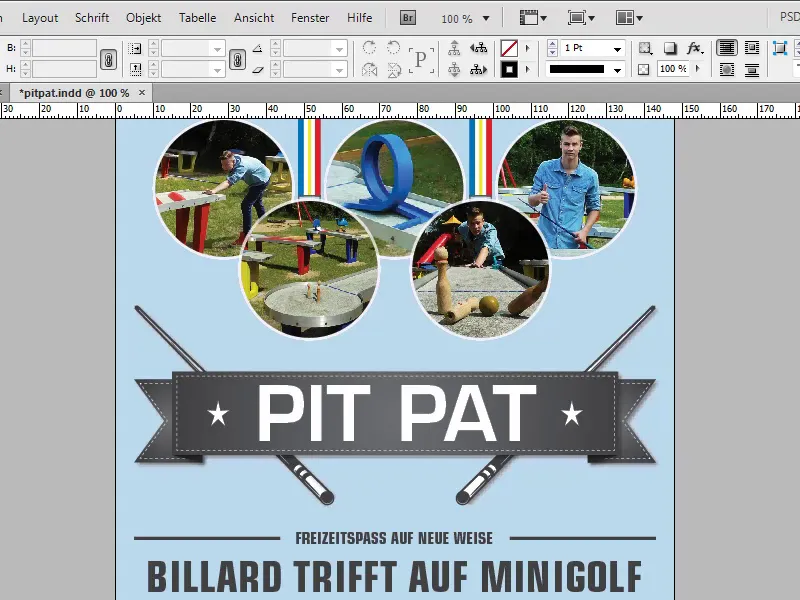
Pasul 2
Aici am putea folosi un gradient frumos acum. În InDesign trebuie să creăm întotdeauna noi gradienți, nu există cu adevărat unele deja făcute. Dacă dorim să accesăm rapid gradienți buni, recomand Illustrator-ul.
În Illustrator sub Câmpuri de culoare (Fereastra>Câmpuri de culoare) se află Biblioteca de culori. În Biblioteca de culori se găsesc gradienții. Selecția este largă și eu mă decid pentru anotimpuri.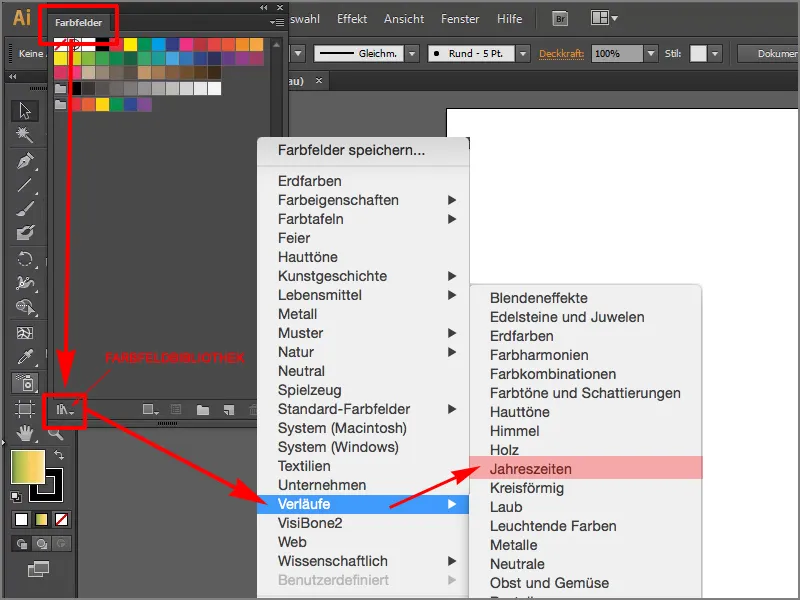
Pasul 3
Voi trasa pur și simplu un dreptunghi și voi da clic pe Gradientul Albastru de primăvară în mod radial.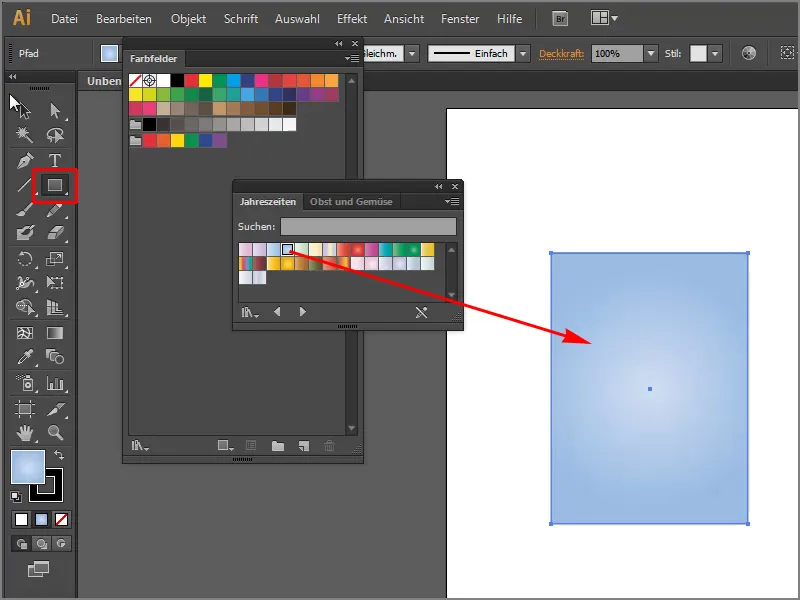
Pasul 4
Acest gradient aș dori să-l preiau în InDesign. Pentru acest lucru trebuie să-l copiez, folosind Ctrl+C sau din Editare>Copiere.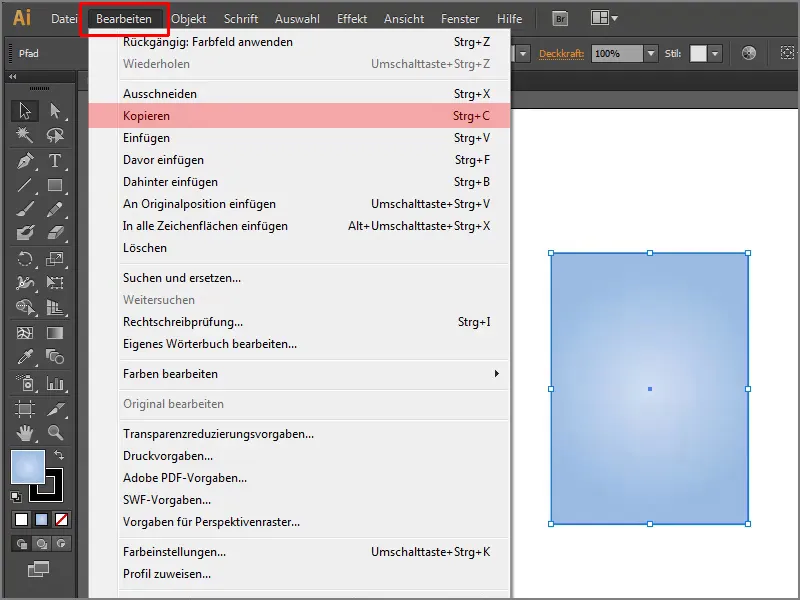
Pasul 5
Apoi mă întorc în InDesign și inserez copia undeva, cu Ctrl+V sau Editare>Lipire.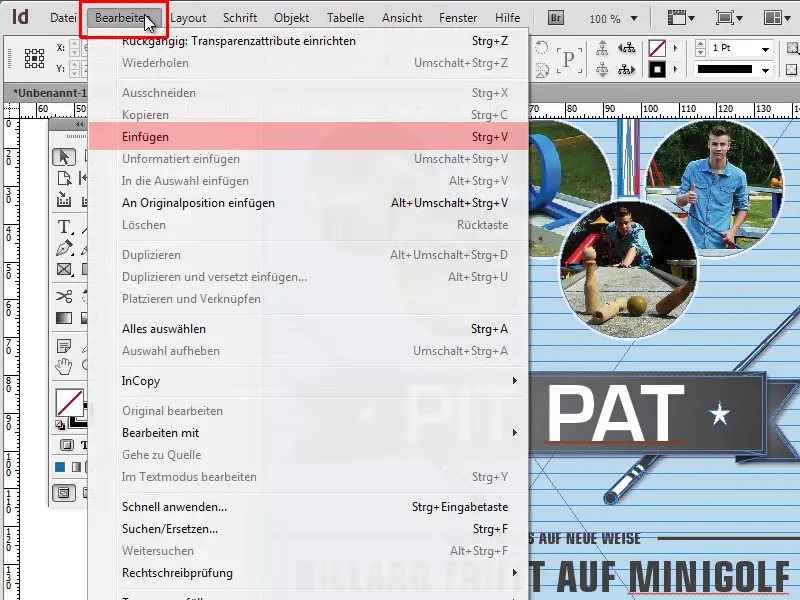
Pasul 6
Când apăs pe F5, se deschide panoul de control Câmpuri de culoare. În partea de jos văd un nou câmp de gradient, care este chiar acest nou gradient.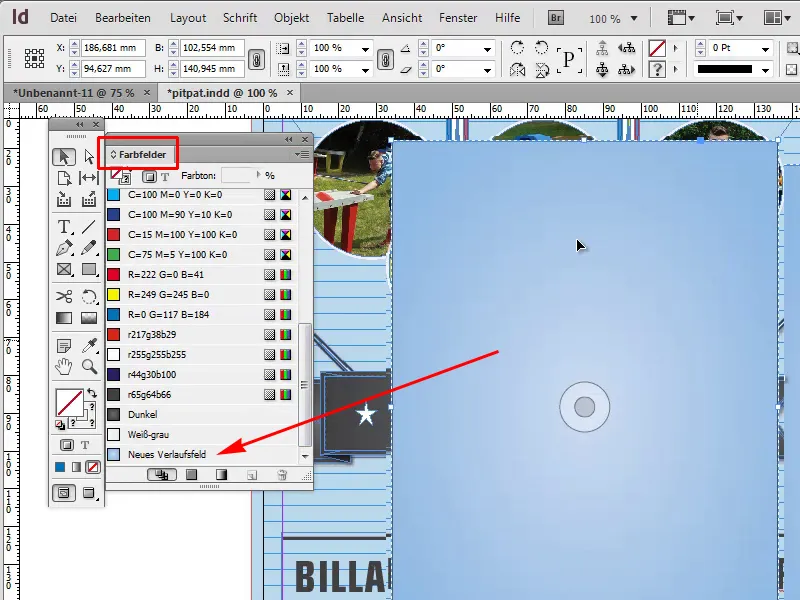
Pasul 7
Mai întâi voi elimina obiectul și sub Opțiunile de gradient vedem (Dublu clic pe noul câmp de gradient), că gradientul este setat perfect. Prin barele de gradient putem vedea ce culori cuprinde gradientul.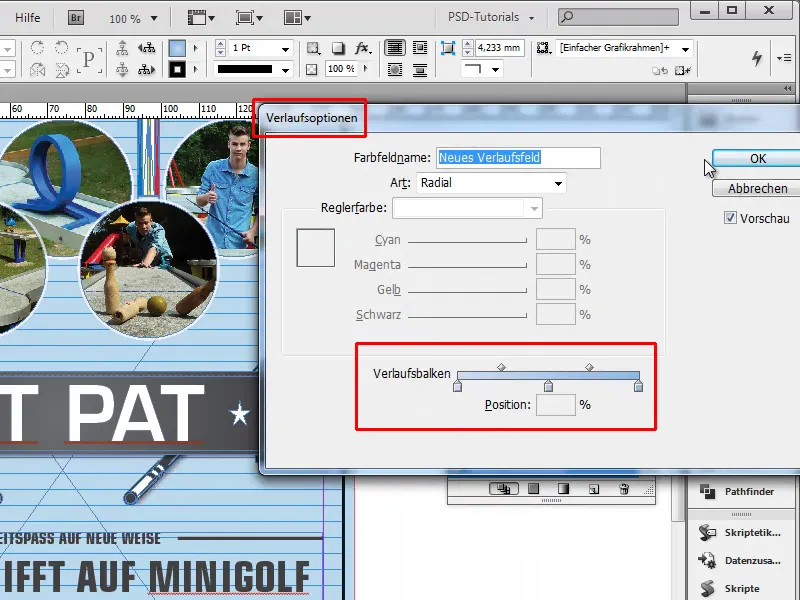
Pasul 8
Dau clic pe fundalul meu și apoi pe gradientul dorit, setez opacitatea la 100% - și astfel totul arată deja puțin mai bine.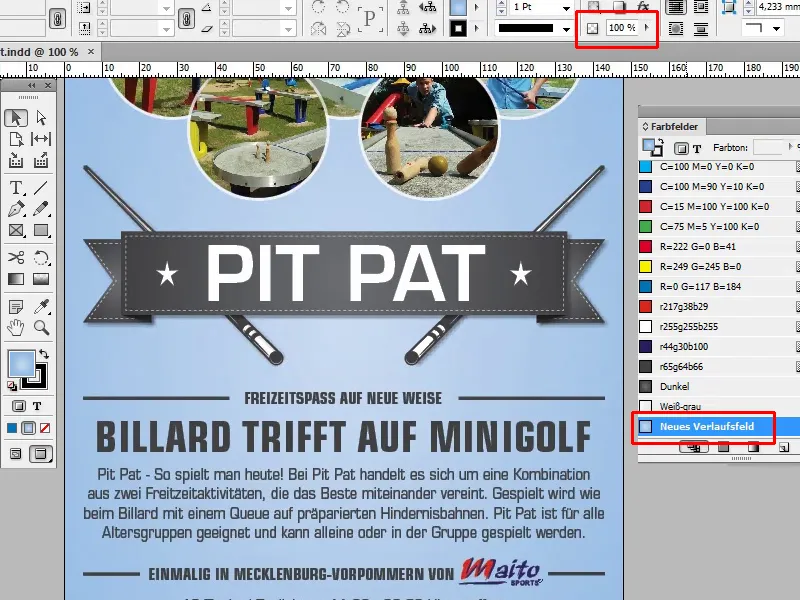
Pasul 9
Deci, dacă nu doriți să creați singuri gradienți, puteți pur și simplu să folosiți toate bibliotecile din Illustrator. Acolo sunt diverse gradienți, pe care încă le puteți încărca, cum ar fi Culori pământii, Sărbătoare etc. Doar copiați apoi gradientul dorit și îl inserați în InDesign.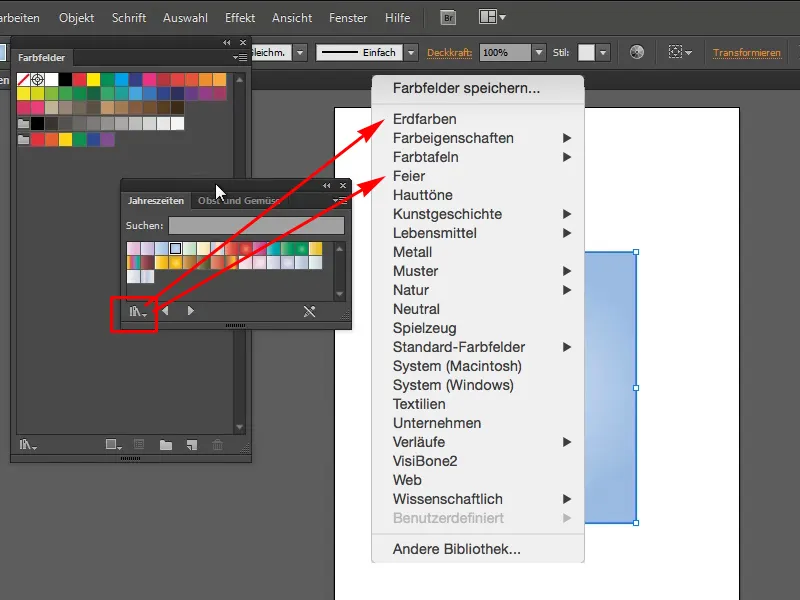
Pasul 10
Pot să iau și gradientul Radial-Roșu-al-verii și să-l copiez cu Ctrl+C.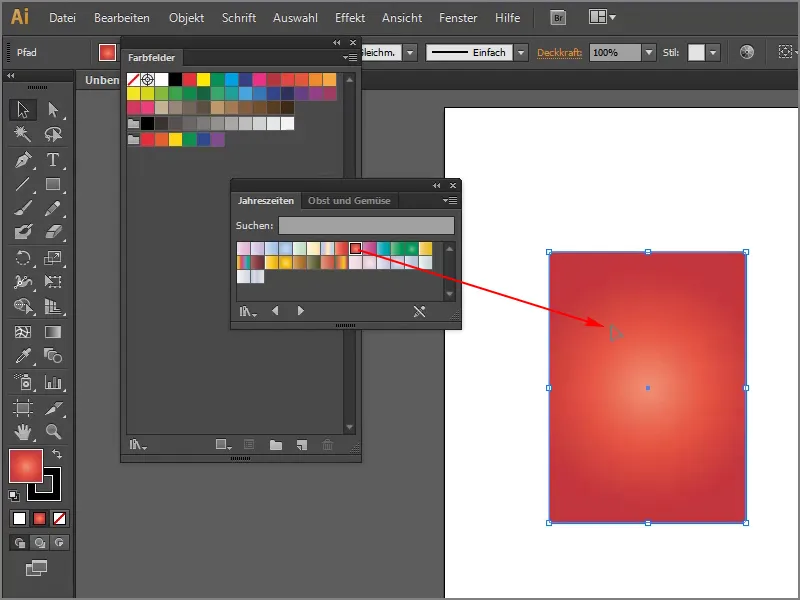
Pasul 11
Acest gradient îl inserez în InDesign cu Ctrl+V și deja văd în câmpurile de culoare noul meu gradient. Îl pot trage cu ușurință cu Trage și plasează pe fundalul meu și apoi este imediat vizibil. Sigur că se poate face și asta.